Recorte de eventos de vídeo com o plug-in OFX
O plug-in Crop OFX oferece uma maneira rápida e intuitiva de cortar eventos de vídeo diretamente na janela Video Preview (Visualização de vídeo). Ao contrário da ferramenta Pan/Crop, esse plug-in permite aplicar o corte em vários níveis - mídia, evento, faixa ou projeto - e ajustar interativamente o corte usando alças na tela. Use-o quando quiser cortar rapidamente, especialmente durante os estágios iniciais de edição.
-
Remova rapidamente bordas indesejadas ou enquadre um objeto com mais firmeza.
-
Aplique o corte consistente em vários eventos ou trilhas.
-
Combine o corte com outros efeitos OFX e animação de quadro-chave.
Recorte de um evento usando o plug-in Crop OFX
-
Certifique-se de que pelo menos um evento de vídeo seja colocado na linha do tempo.
- Abra a janela Video FX.
- No painel esquerdo da janela Video FX, localize e selecione o efeito Crop.
- Arraste a predefinição Padrão para o evento de vídeo desejado na linha do tempo.
- Acesse a janela Video Event FX. As alças de corte interativas aparecem na janela Visualização de vídeo.
-
Arraste uma das alças de corte em direção ao centro da área de visualização para cortar a imagem.
OBSERVAÇÃO As alças de corte aparecem como pequenos pontos amarelos nas bordas da área de seleção (esquerda, superior, direita, inferior). Quando você arrasta uma alça, a alça oposta se torna o ponto de ancoragem e é marcada com um ponto preto. As alças podem ser difíceis de ver no início, especialmente se não houver mouseover.
- Alternativa: Use a janela Video Event FX para definir os parâmetros de corte em vez de arrastar as alças na visualização.
- Defina o corte usando os controles na janela Video Event FX.
- use o menu suspenso Anchor Point (Ponto de ancoragem ) e ajuste a área de corte usando os controles deslizantes X Crop e Y Crop ou os campos de texto.
- Reposicione a área recortada arrastando-a na janela Preview (Visualização) ou inserindo valores no campo Location (Localização ).
- Gire a seleção arrastando o controle de rotação ou ajustando o controle deslizante Angle (Ângulo ).
- Defina a transparência usando o controle deslizante Opacity (Opacidade ) ou o campo de texto.
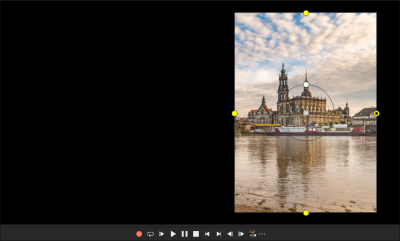
FIGURA Alças de corte interativas na janela de visualização de vídeo
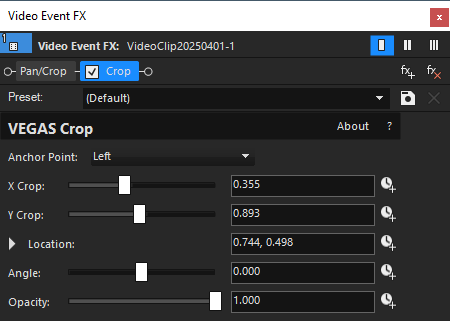
FIGURA Interface do plug-in Crop OFX na janela Video Event FX
Para animar o corte, clique em Animate (Animar ) na janela Video Event FX. Ative os quadros-chave para todos os parâmetros de corte antes de iniciar sua animação. Para obter mais informações, consulte Animação de quadro-chave.
Cortar controles OFX na janela Video Event FX
| Controle | Descrição |
|---|---|
| Ponto de ancoragem | Define a borda fixa para a operação de corte. Quando uma alça é arrastada, o ponto de ancoragem determina qual lado permanece no lugar. O padrão é o correto. |
| X Crop / Y Crop | Ajusta a quantidade de corte horizontal e vertical. Use os controles deslizantes ou insira valores numéricos para cortar cada eixo independentemente. |
| Localização | Move a área cortada. Clique e arraste a caixa ou insira valores para o deslocamento horizontal e vertical (0,5 = centro). |
| Ângulo | Gira a imagem cortada. Use o controle deslizante ou insira um valor de rotação em graus. |
| Opacidade | Define a transparência da área recortada. Um valor de 1,0 significa totalmente visível; 0,0 significa totalmente transparente. |
Última modificação em outubro 21, 2025